在excel表格中,我们有时候会需要在各种函数公式中引用指定区域,如果经常需要引用的都是同一个区域,我们可以为该区域定义一个名称,这样后续再次需要引用该位置时可以直接使用定义的名称进行代替,非常地方便。如果后续我们不再需要这些定义的名称,也可以轻松进行删除。那小伙伴们知道Excel表格中如何删除已有的定义名称吗,其实删除方法是非常简单的。我们只需要在“公式”选项卡中点击“名称管理器”,然后在打开的窗口中选中需要删除的名称,并点击“删除”按钮就可以了,操作起来其实是非常简单的,小伙伴们也可以打开软件动手操作起来。接下来,小编就来和小伙伴们分享具体的操作步骤了,有需要或者是感兴趣的小伙伴们快来和小编一起往下看看吧!
操作步骤
第一步:点击打开需要删除定义名称的Excel表格,选中定义了名称的区域,可以在编辑栏左侧看到定义的名称;
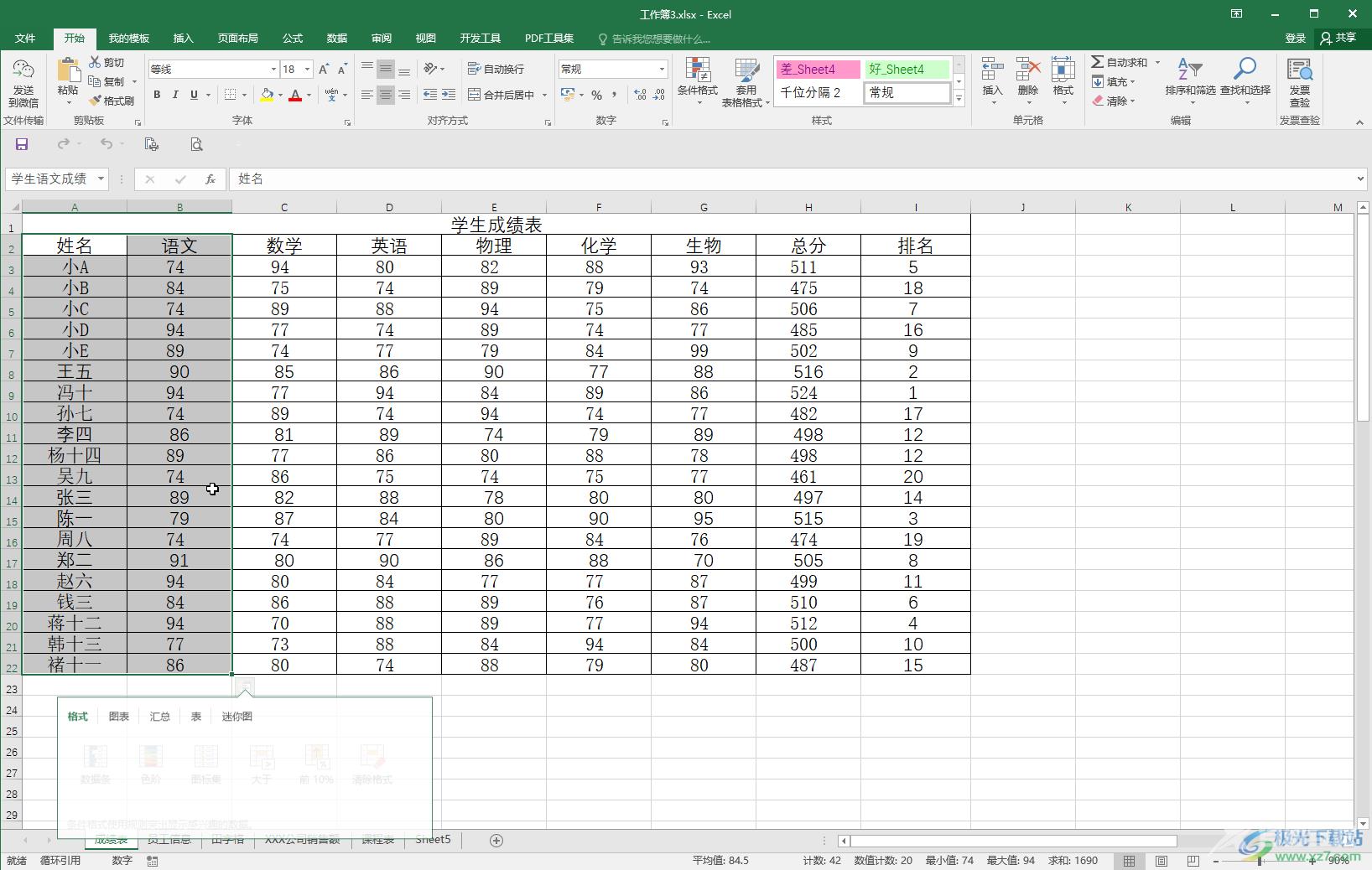
第二步:在“公式”选项卡中丁阿基“名称管理器”,或者使用Ctrl+F3快捷键;
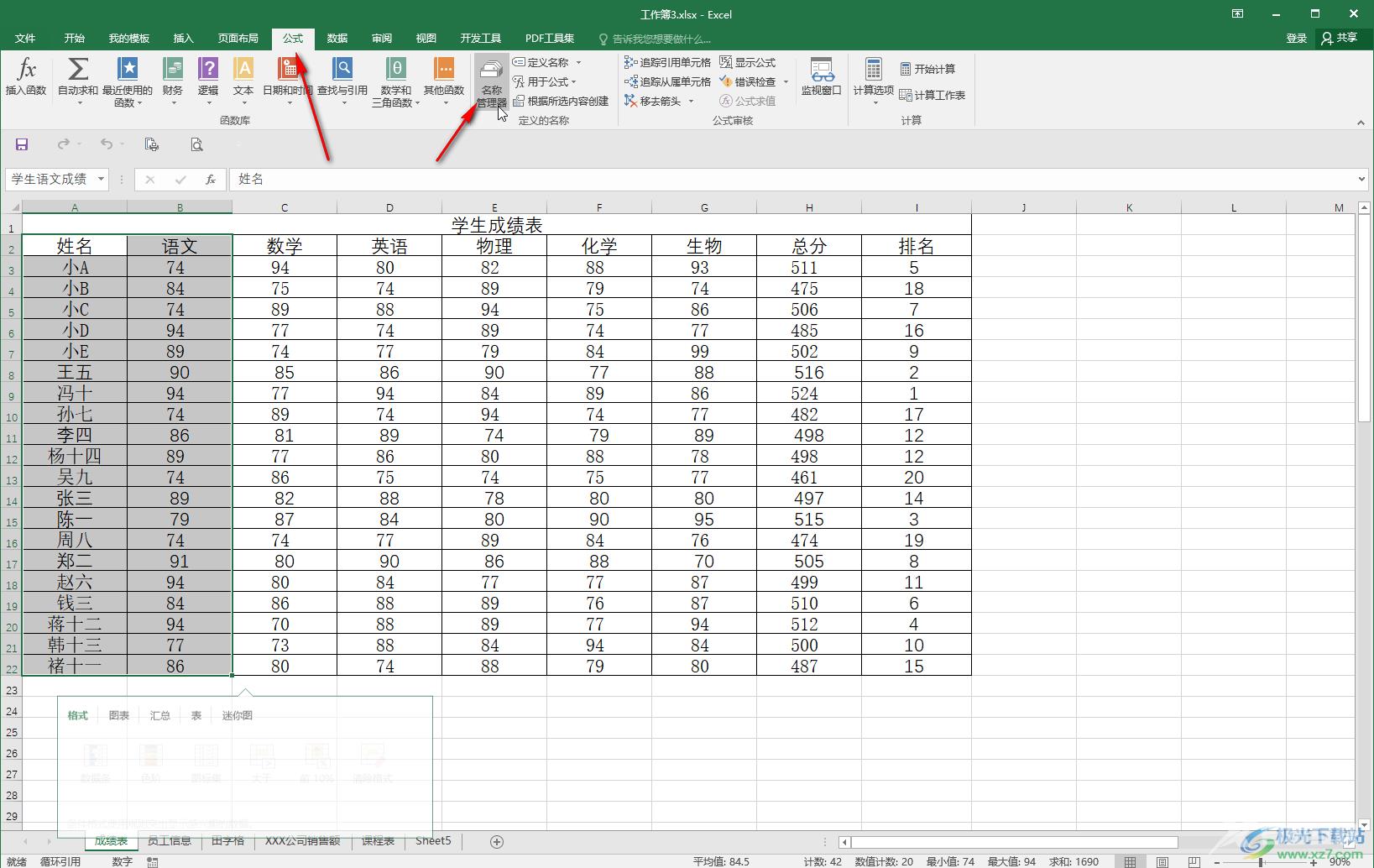
第三步:在打开的窗口后点击选中需要删除的定义名称后,可以在下方看到具体的位置区域;
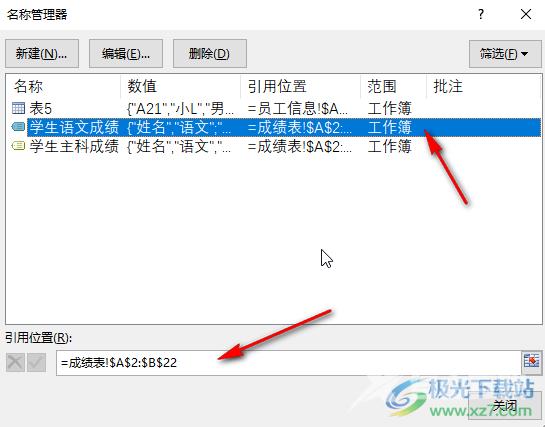
第四步:点击选中需要删除的名称名称,在上方点击“删除”按钮,然后在弹出的选项中点击“确定”就可以进行删除了;
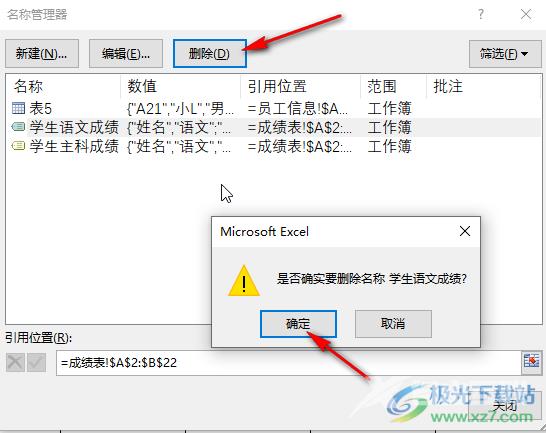
第五步:在名称管理器窗口我们还可以进行新建,编辑,筛选等操作;
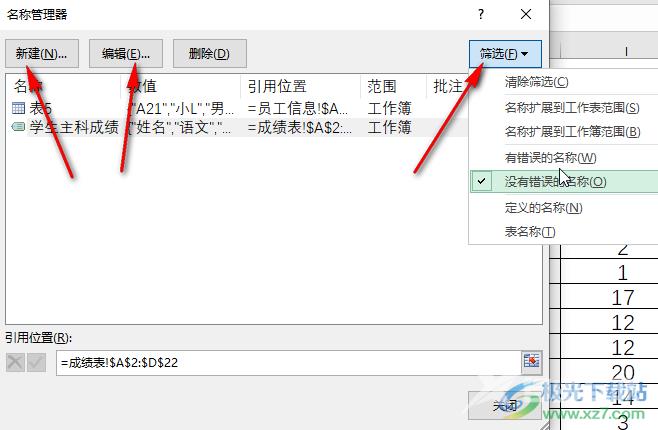
第六步:后续如果我们需要新建定义名称,可以直接选中区域后在编辑栏的左侧点击一下直接进行输入,也可以点击进入名称管理器后点击“新建”按钮进行新建操作。
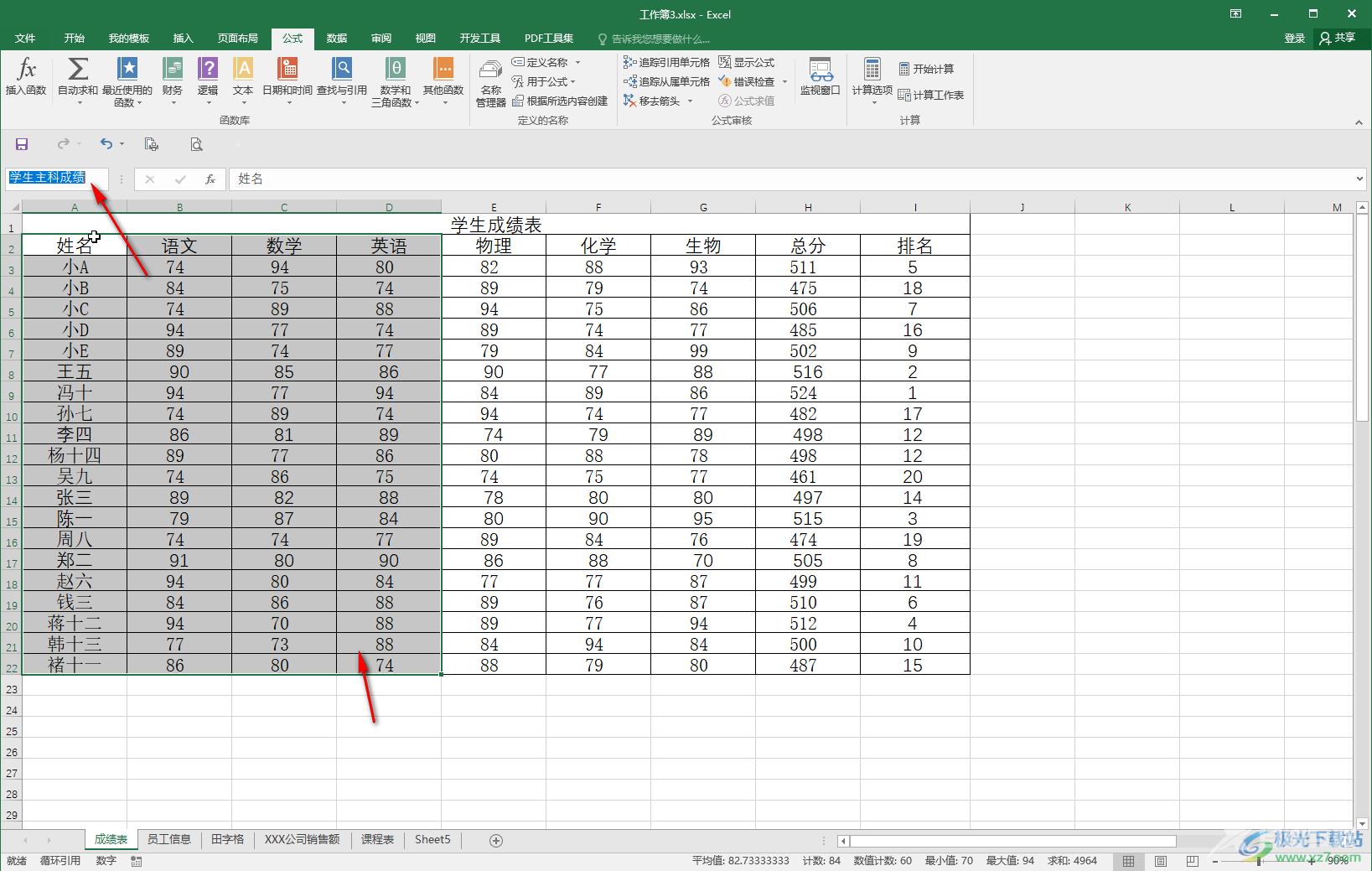
以上就是Excel表格中删除已有定义名称的方法教程的全部内容了。通过上面的教程我们可以看到,在“公式”选项卡的“定义的名称”栏,还有定义名称,用于公式,根据所选内容创建等功能可供我们使用。

microsoft office 2016安装包
大小:1.05 GB版本:32/64位 简体中文版环境:WinAll, WinXP, Win7
- 进入下载
